X-Rite i1Display Pro et ColorMunki Display : le nouveau singe est-il aussi malin ? (Première partie)
Publié le 28 août 2011 dans Articles et dossiers par Volker Gilbert
ColorMunki Display : logiciel et préférences
Le logiciel ColorMunki Display s’inspire ouvertement de ColorMunki Photo dont il reprend peu ou prou la charte graphique et l’ergonomie générale. Toutefois, l’écran d’accueil du logiciel vous ne laisse choisir qu’entre deux flux de production (Caractériser mon affichage et Caractériser mon projecteur) au lieu des trois procédures proposées par ColorMunki Photo (Caractériser mon affichage, Caractériser mon imprimante et Faire concorder mes périphériques). C’est normal, s’agissant de deux instruments de mesure différents : ColorMunki Photo est un véritable spectrophotomètre et ColorMunki Display un colorimètre. Alors que le premier maîtrise le calibrage et la caractérisation d‘écrans et de triplets imprimante/encres/papier, le second se contente du calibrage et de la caractérisation d‘écrans.
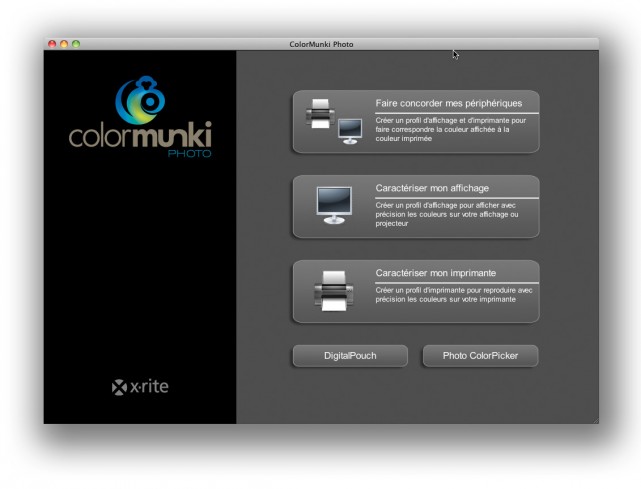
…Colormunki Photo : plus qu’un air de famille!
Après avoir cliqué sur Caractériser mon affichage, le logiciel affiche dans une nouvelle boîte de dialogue les écrans connectés (ici un Eizo S2231W en affichage principal et un Dell 1907FP en affichage secondaire). Le menu Concordance des affichages permet d’étalonner l’écran sélectionné en harmonisant ses caractéristiques d’affichage avec celles d’un autre écran, préalablement caractérisé avec ColorMunki Display. Il s’agit là d’une fonction intéressante, sous condition d’accorder deux écrans d’une qualité d’affichage équivalente : sinon, vous risquez de trop tirer sur les caractéristiques de l’écran le plus faible, voire de dégrader les caractéristiques de l’écran le plus fort. Bref, à n’utiliser qu’avec deux écrans similaires ou identiques.
ColorMunki Display propose deux procédures d’étalonnage : la procédure Avancé permet d’intervenir sur le point blanc, la luminance et la valeur gamma et la procédure Simplifié uniquement sur la valeur gamma. Le mode Simplifié impose en fait l’utilisation d’une température de couleur du blanc de 6500 K (D65) et la luminosité maximale de l’écran est adaptée en fonction de la luminosité de la lumière ambiante.
Le logiciel dissimule d’importants paramètres au sein des Préférences. Ainsi, la courbe de réponse des tonalités (gamma) n’est accessible depuis cette boîte de dialogue. Elle ne propose que les paramètres les plus courants (1,8 et 2,2) et fait l’impasse sur la courbe L*, mise en avant dans d’autres logiciels (Eizo Color Navigator, BasICColor Display, Spyder3Elite, etc.). ColorMunki Display propose deux formats pour le profil ICC (l’ancien, v 2, et le nouveau standard, v4). L’option “Atteindre la valeur de luminosité de l’affichage à l’aide des tables de conversion vidéo ” aide à faire obtempérer la luminosité excessive d’un écran d’entrée de gamme à la valeur de luminosité desirée. Mais il s’agit d’un pis aller : le passage par la carte graphique entraîne aussi une réduction souvent importante de la plage des couleurs reproduites.
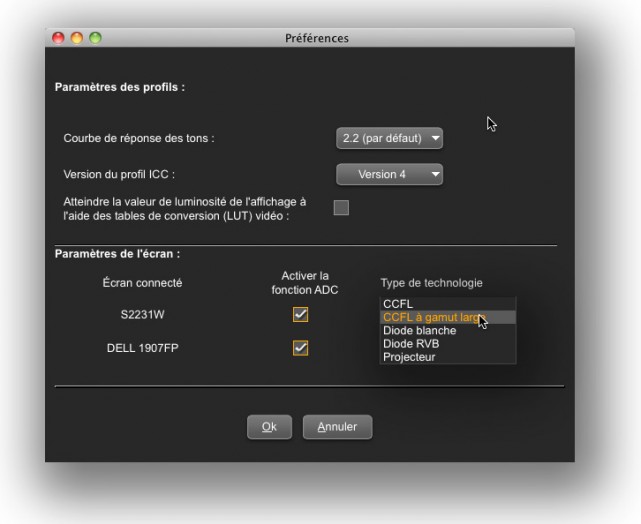
Les paramètres les plus techniques (mais néanmoins essentiels) sont cachés pudiquement dans les Préférences.
Le menu Paramètres d’écran permet de définir pour chacun des écrans connectés, l’éclairage de la dalle. La plupart des écrans TFT intègrent un rétroéclairage composé de tubes fluorescents à cathode froide (CCFL), dont une déclinaison (CCFL à gamut large) permet d’obtenir des gamuts plus étendus. Certains écrans haut de gamme et écrans d’ordinateur portable utilisent des LED colorés en bleu, vert et rouge pour éclairer l’écran (Diode RVB), d’autres des LED blancs, placés sur les bords de la dalle (Diode blanche). La dernière option, Projecteur, est utilisée pour étalonner des vidéoprojecteurs.
Déjà proposée dans i1Match, la fonction ADC (ou DDC) revient en force dans ColorMunki Display et i1Profiler. Elle se charge d’ajuster la température des couleurs, la luminosité et/ou le contraste en intervenant directement sur le menu OSD de l’écran. Au départ, j‘étais plutôt dubitatif quant à l’efficacité des réglages automatiques, mais depuis je les utilise systématiquement pour calibrer mes écrans Eizo et Dell ainsi que celui d’un MacBook blanc (pour ce dernier, seule la luminosité est prise en charge). Si elle n’est pas compatible avec tous les écrans du marché (parmi les écrans testés, celui d’un vieux Sony Vaio et un AOC bas de gamme ne sont pas pris en charge), la fonction ADC peut rester activée d’office, car le choix du mode le plus adapté se fait automatiquement et en fonction des capacités de l’écran.

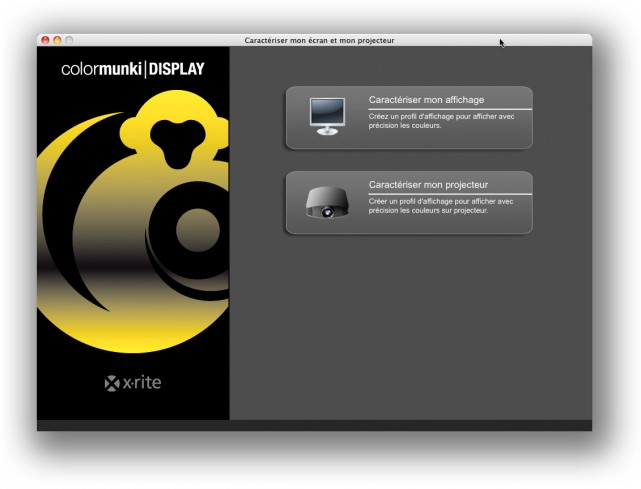


J’ai profité de mon passage au iMac 2011 pour acquérir la sonde i1 Display Pro, que Volker présentera dans la seconde partie.
Je suis très satisfait du produit et j’irai même jusqu’à dire que c’est la première sonde qui me propose d’emblée un résultat qui ne provoque pas, chez moi, de grattement de tête et de perplexité 🙂
@Gilles : en effet, l’avantage de ces colorimètres est qu’elles s’adaptent à différentes technologies d’écran et cela se voit car même les écrans aux qualités modestes sont correctement étalonnés (ordinateurs portables, écrans TN bas de gamme) – dans les limites, bien sûr, des capacités de l’écran.
qu’en est t’il des filtres de la i1 Display. est ce encore de la gélatine qui rendra l’âme dans qq année ou du verre comme la dtp94, gage de longévité
Il y a une belle lentille en verre…
@belnea : je n’en sais malheureusement rien, mais je suppose que l’époque des filtres en verre soit malheureusement révolue. A l’époque, la raison pour l’abandon de la DTP94 (filtres en verre) était bassement financière : bien que techniquement moins réussie, la i1Display (filtres gélatine) était simplement moins onéreuse à fabriquer …
@Gilles : il est vrai que l’optique impose 😉 j’espère seulement qu’elle intègre des verres ED, des élements asphériques et des lentilles flottantes :-))
Bonjour Volker 😉
Une petite erreur dans ton article concernant la mise à jour pour les possesseurs de colorimètres i1 display ancien modèle. Cette mise à jour sera en fait gratuite pour tous (Xrite étant revenu sur ce sujet) : http://couleureticc.com/wp/2011/08/22/mise-a-jour-i1-display-pour-lion-en-septembre-2/
@COULEUR-ICC : merci Pascal, c’est corrigé 🙂
@Volker
De rien 😉
bonjour, et merci pour ce test .
@gilles, pourriez vous nous dire les parametres que vous avez utilisé pour calibrer l’ecran de votre imac, notamment le type d’ecran: ccfl, large gamut, diodes RVD ou blanches ?
d’avance merci
bonjour,
je lis sur le site de x-rite que la fonction ADC de contrôle auto de la luminosité de l’écran entre autres, n’est pas compatible avec le mini display port des Macs : https://www.xrite.co.uk/ph_product_overview.aspx?ID=1454&Action=Support&SupportID=5473&catid=109
Il se trouve que j’ai un Apple Cinema Display 24 pouces reliés par ce port à mon macbook pro. Donc cette fonction ADC ne focntionnera pas ? Je trouve justement que l’écran est trop lumineux. Je suppose que je peux tout de même imposer un réglage manuel de la luminosité via cette sonde ?
merci pour votre aide.
@thierry : suite à un essai à l’issue insatisfaisante, vous pouvez simplement en faire un autre, avec la fonction ADC désactivée (désactivez simplement l’option idoine dans les Préférences de Color Munki Display). Il faut alors intervenir sur l’intensité du rétroéclairage de l’écran pour réduire sa luminosité. Si cela ne suffit toujours pas (c’est-à -dire la luminosité est toujours trop forte), vous pouvez cocher l’option permettant de jouer sur la table LUT de la carte graphique. De manière générale, il faut toujours un peu jongler avec les écrans Apple pour obtenir un étalonnage satisfaisant. Ils ne font pas partie du matériel haut de gamme, bien que certains photographes persistent à le croire, faute de les avoir comparé à des écrans « arts graphiques »…
Merci bcp pour la réponse, même si elle ne me rassure pas trop 🙂
L’embêtant est que le réglage de la luminosité (qui nécessite de connecter le clavier externe) se perd à chaque fois qu’on éteint le mac… 🙁 Bon tant pis, je ferais avec ! (à moins que je trouve une solution sur le net pour maintenir cette valeur de luminosité même après redémarrage du mac…)
Oui je sais que ce n’est pas un écran haut de gamme pour la photo, mais ce n’était pas non plus le but principal de l’achat, son adéquation totale avec un macbook étant un critère plus décisif pour moi.
Merci encre !
je rectifie mes dires :
« L’embêtant est que le réglage de la luminosité (qui nécessite de connecter le clavier externe) se perd à chaque fois qu’on éteint le mac… 🙁 »
Apparemment ce n’est plus le cas, désolé pour cette erreur de ma part. Le réglage semble bien gardé après extinction du mac maintenant.
@thierry : tant mieux 🙂